- Autor Jason Gerald [email protected].
- Public 2023-12-16 11:39.
- E modifikuara e fundit 2025-01-23 12:46.
Ju lehtë mund të dërgoni fotografi përmes postës elektronike nga telefoni juaj. Në përgjithësi, do të përdorni dy aplikacione, përkatësisht klientin e postës elektronike dhe galerinë. Nëse jeni duke përdorur një telefon Android, mund të përdorni aplikacionet Gmail dhe Photos (ose një aplikacion tjetër galerie të instaluar në telefonin tuaj). Ndërkohë, nëse jeni duke përdorur një iPhone, mund të përdorni aplikacionet Mail dhe Photos.
Hapi
Metoda 1 nga 2: Dërgimi i postës elektronike përmes telefonit Android
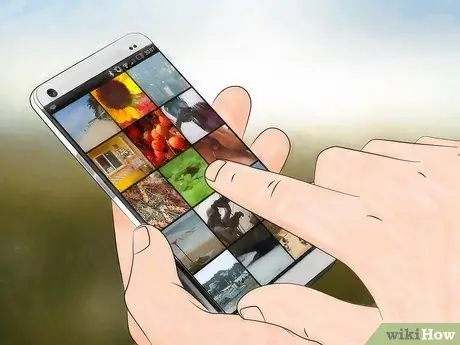
Hapi 1. Sigurohuni që fotografia që dëshironi të dërgoni është ruajtur tashmë në telefonin tuaj
Zhbllokoni të gjitha kontrollet duke shtypur shigjetën e bardhë në këndin e poshtëm të majtë të ekranit. Prekni galerinë e telefonit, pastaj hapni imazhin.

Hapi 2. Prekni ikonën e ndarjes (dy shigjeta të vogla me një rreth midis tyre), pastaj zgjidhni emailin që dëshironi
Pasi të prekni ikonën e ndarjes, do të shihni disa opsione, në varësi të llogarisë së lidhur me telefonin tuaj.
Llogaritë dixhitale të lidhura me telefonat celularë përfshijnë e-mail dhe llogari të mediave sociale
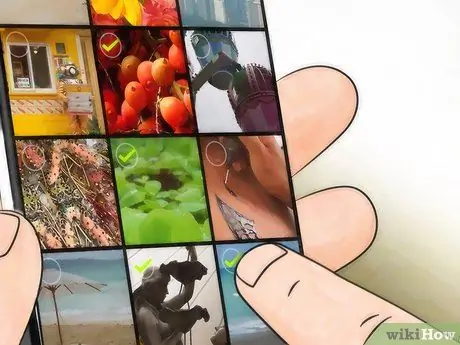
Hapi 3. Zgjidhni fotot që dëshironi t'i dërgoni me email
Pasi të prekni opsionin e -mail, do të çoheni në ekranin e përzgjedhjes së imazhit. Prekni imazhin që dëshironi të dërgoni për ta zgjedhur atë.
- Imazhet që nuk janë kapur nga kamera e telefonit, të tilla si imazhet e shkarkuara dhe imazhet e marra përmes Bluetooth, mund të jenë në dosjen DCIM. Fotografitë e marra përmes kamerës së telefonit do të shfaqen drejtpërdrejt në aplikacionin Photos.
- Mund të dërgoni imazhe të shumta në të njëjtën kohë duke zgjedhur të gjitha imazhet që dëshironi të dërgoni.
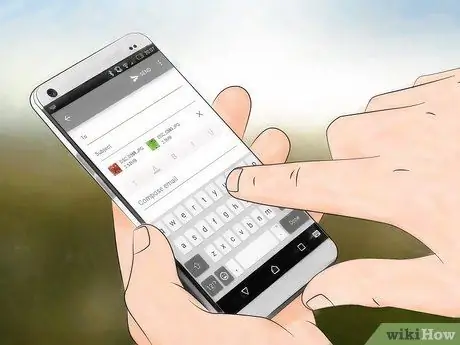
Hapi 4. Prekni butonin "Tjetër" pasi të zgjidhni imazhin
Imazhi që keni zgjedhur do të merret në një dritare të re dhe do t'i bashkëngjitet email -it.
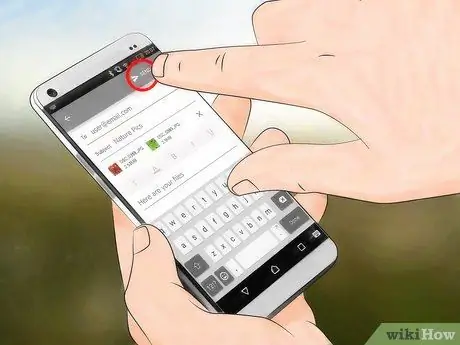
Hapi 5. Hartoni dhe dërgoni mesazhin duke trokitur në fushën e duhur dhe duke kompozuar mesazhin nëse dëshironi
Ju gjithashtu mund të shtoni një subjekt në këtë ekran.
Kur shkruani një email, kurseni kohë duke trokitur në butonin ".com"
Metoda 2 nga 2: Dërgimi i një emaili përmes iPhone iOS
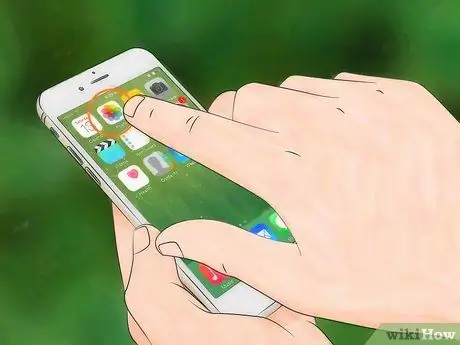
Hapi 1. Prekni ikonën me lule shumëngjyrëshe për të hapur aplikacionin Photos, pastaj zgjidhni imazhin që dëshironi të dërgoni
Rrëshqitni ekranin lart e poshtë duke prekur ekranin.
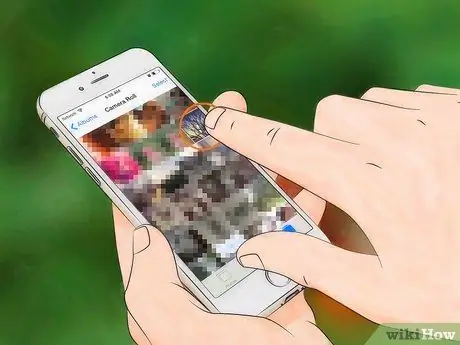
Hapi 2. Zgjidhni fotot që dëshironi të dërgoni
Prekni "Zgjidh" në këndin e sipërm të djathtë të ekranit, më pas prekni foton që dëshironi të dërgoni.
Nëse nuk e gjeni opsionin "Zgjidh", provoni të prekni një herë foton për të parë të gjitha opsionet
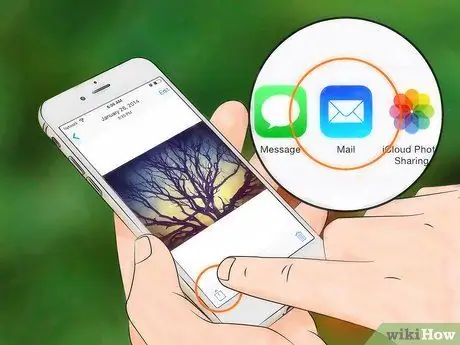
Hapi 3. Prekni simbolin katror Share me një shigjetë lart në këndin e poshtëm të majtë të ekranit për të bashkangjitur një imazh në email
Pasi të prekni opsionin, prekni "Fotot me email".
- Disa iPhone kërkojnë që ju të prekni "Next", pastaj "Mail".
- Përsëritni hapat e mësipërm derisa të gjitha imazhet që dëshironi të dërgoni janë në shtojcë.
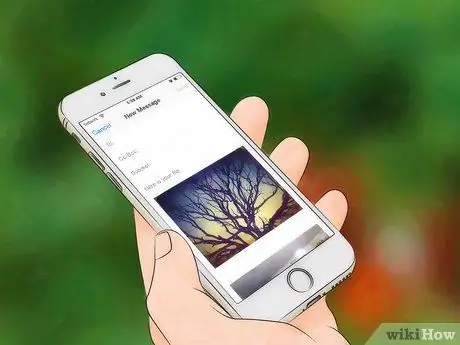
Hapi 4. Shkruani emailin tuaj
Pasi të prekni ikonën e emailit, do të shihni një mesazh të ri. Shkruani temën dhe trupin e emailit tuaj në këtë ekran.
- Nëse jeni duke përdorur iOS 8 dhe më të lartë, rri pezull mbi trupin e emailit. Këtu, mund të shtoni memorandume, informacione dhe tekste të ndryshme të tjera. Mbajeni ekranin në atë zonë derisa të shfaqet ikona e xhamit zmadhues. Hiqeni gishtin nga ekrani. Do të shihni opsione të ndryshme si "Zgjidh" dhe "Zgjidh të gjitha".
- Në të djathtë të shiritit të zi, prekni shigjetën e djathtë. Opsionet "Niveli i Kuotimit" dhe "Fut Foto ose Video" do të shfaqen pasi të keni shtypur shigjetën. Prekni "Fut foton ose videon".
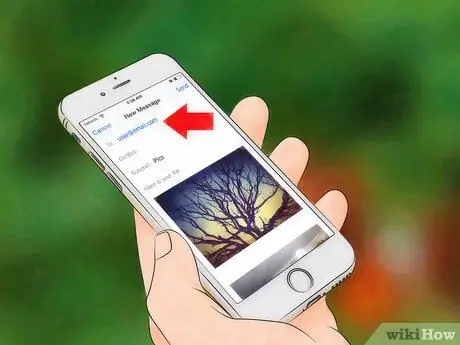
Hapi 5. Shtoni kontakte
Klikoni në kolonën "Për:" nëse kursori nuk është tashmë në këtë kolonë. Vendosni adresën e emailit të destinacionit.
- Prekni simbolin e kontaktit në të djathtë të kolonës për të shtuar një email direkt nga lista e kontakteve. Ky simbol është një rreth blu me një shenjë blu plus.
- Shtoni kontakte në fushën "CC/BCC" nëse është e nevojshme.
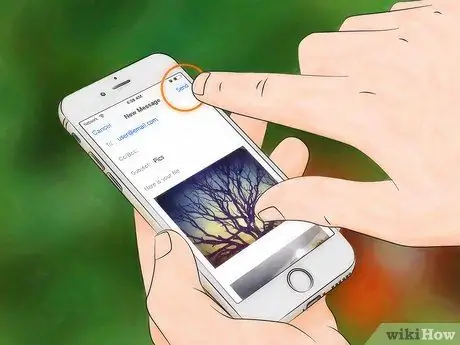
Hapi 6. Dërgoni emailin tuaj
Pasi të jenë zgjedhur të gjitha imazhet, prekni butonin Dërgo në këndin e sipërm të djathtë të ekranit.
Ndryshoni emailin tuaj para se ta dërgoni për t'u siguruar që keni përfshirë fotografinë, marrësin dhe tekstin e duhur
Këshilla
- Nëse keni një plan të kufizuar të të dhënave, provoni të dërgoni fotografi përmes një rrjeti Wi-Fi për të parandaluar rrjedhjet e të dhënave.
- Nëse nuk jeni duke përdorur një smartphone, përdorni butonat në telefonin tuaj për të hapur aplikacionin e postës elektronike dhe kompozoni emailin tuaj.
- Nëse përdorni Windows Phone, hapni listën e aplikacioneve, më pas prekni katrorin blu me një katror të bardhë dhe një pikë/kuti blu për të hapur aplikacionin Photos. Prekni foton ose videon që dëshironi të ndani, pastaj prekni ikonën rrethore "Share" me një shenjë riciklimi. Zgjidhni opsionin "Email", pastaj shkruani emailin tuaj.
Paralajmërim
- Kufizoni numrin e fotove të dërguara sipas aftësive të pajisjes tuaj.
- Kontrolloni dy herë marrësin e emailit para se të dërgoni për të parandaluar dërgimin aksidental të fotove tuaja private.






